Vil du forhindre videresending av e-post i Outlook? Du kan enkelt deaktivere muligheten for en e-postmottaker til å videresende en melding i Microsoft Outlook ved å fjerne videresend-funksjonen.
Dette forhindrer i utgangspunktet mottakere fra å videresende eller kopiere e-post du sender via Outlook.com. Selv alle vedleggene blir kryptert.
La oss anta at mottakeren til slutt laster ned den vedlagte filen og sender den til noen andre. Likevel kan den ikke åpnes. Det samme skjer hvis mottakeren lagrer e-posten din som en fil og sender den som et vedlegg.
Hvis dette er en Outlook-funksjon du har ønsket deg, fortsett å lese linjene nedenfor.
Hvordan kan jeg forhindre videresending av e-post i Outlook?
1. Design et skjema for forhindring av videresending
- Opprett en ny e-postmelding.
- I Meldingsvindu, klikk Utvikler.
- Velge Design et skjema.
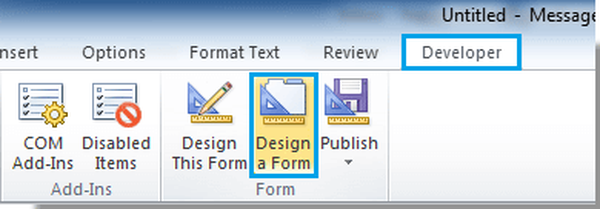
- I Dialogboksen Design Form, velge Standard skjemabibliotek fra Se på rullegardinlisten.
- Klikk neste for å velge Beskjed i tekstboksen.
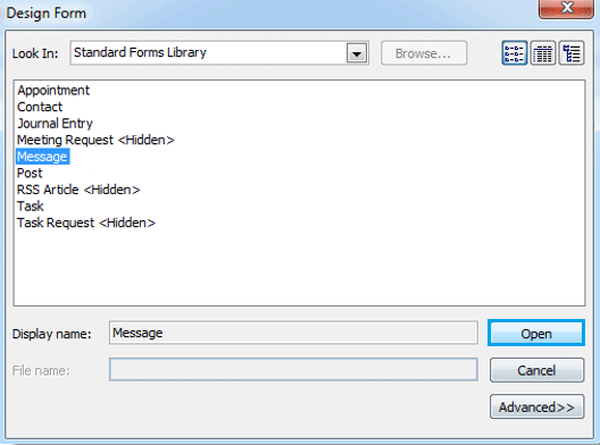
- Klikk på Åpne-knappen.
- Gå til Handlinger-fanen i Meldingsdialogboks.
- Her må du dobbeltklikke på Fremoverfelt.
- Fjern merket for Aktivert rute i Dialogboksen Form Action Properties.
- Klikk på OK knapp.
- Undersøk Send skjemadefinisjon med varen boksen fra Egenskaper-fanen.
- Klikk OK for å lukke hurtigboksen.

- Du kan nå klikke Publiser> Publiser skjema i dialogboksen Melding.
- Med Publiser skjema som dialogboksen dukker opp, navngi Skjema i skjermen felt.
- Etter det, klikk publisere.
- Slå den Lukk-knapp.
- Klikk Nei når ledeteksten vises.
- Lukk det nye Meldingsvindu du har opprettet.
2. Send e-posten din ved å bruke skjemaet for å forhindre videresending
- Først klikker du Utvikler> Velg skjema.
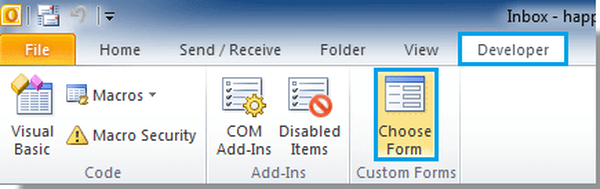
- Velg Personal Forms Library i Velg skjema-dialogboksen.
- Velg Skjema du har opprettet for å forhindre videresending i tekstboksen.
- Klikk Åpen.
- Så, en ny Meldingsvindu vil vise; skriv e-posten din.
- Klikk på Send-knapp å sende den.
- Når mottakeren åpner e-posten din, blir Frem-knapp ville være deaktivert på skjermen og dermed forhindre denne handlingen.
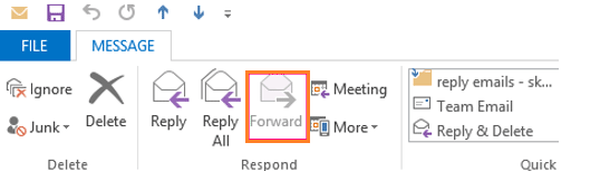
Merk: Mottakere som mottar meldingen din via andre tjenester, vil fortsatt kunne videresende meldingen. Dette gjelder bare Outlook-mottakere.
Hvis du får for mange mottakere av Outlook-feilen på Windows 10, kan du ta en titt på denne praktiske veiledningen og bli kvitt den.
Konklusjon
Interessert i Outlook-funksjonen for å forhindre e-post for å sikre meldinger bedre? Fremgangsmåten ovenfor viser deg hvordan du holder data utvekslet mellom deg og mottakeren privat.
Vi vil gjerne vite om du klarte å forhindre videresending av e-post ved å bruke prosedyrene nevnt i denne artikkelen. Legg igjen tankene dine i kommentarfeltet nedenfor.
RELATERTE ARTIKLER FOR Å KONTROLLERE
- Hvordan konvertere Outlook-post til Thunderbird eller Yahoo
- Last ned Outlook Web App for iPhone, iPad
- Hvordan få tilgang til Gmail og Google Drive direkte i Outlook
- Outlook-guider
 Friendoffriends
Friendoffriends



